Библиографическое описание:
Бурнаева, Э. Г. Работа с большими документами в MS Word / Э. Г. Бурнаева, С. Н. Леора. — Текст : непосредственный // Образование: прошлое, настоящее и будущее : материалы IV Междунар. науч. конф. (г. Краснодар, февраль 2018 г.). — Краснодар : Новация, 2018. — С. 131-135. — URL: https://moluch.ru/conf/ped/archive/275/13748/ (дата обращения: 16.04.2023).
Обучающийся взрослый человек ставит перед собой конкретные цели обучения, стремится сразу же применить полученные знания и умения для решения конкретных практических задач. Здесь речь пойдет о подготовке больших документов. Как правило, такие документы состоят из глав, параграфов, подпараграфов и имеют большой объем. Для удобства работы с такими документами в MS Word имеется специальное средство Главный документ, который позволяет хранить главы или различные части документа как отдельные файлы, редактировать, править их независимо, а затем все части собрать в единую книгу, называемую главным документом [1, с. 48].
Конструкцию главного документа используют при подготовке сборника, статьи в котором, написаны различными авторами или при создании объемных документов, когда используется большое количество ранее подготовленной разнообразной информации, записанной в различных файлах. Например, можно подготовить сборник, собрав в нем стихи любимых поэтов, или фотоотчет о ваших путешествиях.
Создание главного документа
Главный документ — это документ, в котором хранится план всего документа, то есть информация о вложенных файлах, из которых он состоит. Вложенный документ является частью главного документа. Это может быть ранее созданный документ, который хранится в отдельном файле, или часть главного документа, оформленная как вложенный документ. Вложенные файлы не обязательно хранятся отдельно, они могут быть свернуты или развернуты в пределах главного документа.
Создать главный документ можно с чистого листа или на основе уже имеющегося документа. В любом случае создание главного документа начинается с создания структуры. Для создания структуры частям, главам, пунктам, подпунктам, параграфам документа нужно дать названия и присвоить им стили заголовков, в порядке убывания уровней. Создать такой документ со структурой можно двумя способами: сначала набрать документ, а потом его отформатировать, задав уровни заголовкам или сначала задать структуру документа, потом набирать документ, придерживаясь структуры.
Предположим, документ содержит две главы. Создадим главный документ.
- Создадим папку с именем ГлавныйДокумент, в этой папке создадим новый документ Word, присвоим ему имя Документ (можно присвоить другие имена). Наберем текст, приведенный ниже, нажимая Enter после каждой строки. Всем строкам, по умолчанию, будет присвоен стиль Обычный. Итак, у нас будет 10 строк.
Название 1-ой главы
Название 1-ого параграфа
Содержание 1-ого параграфа
Название 2-ого параграфа
Содержание 2-ого параграфа
Название 2-ой главы
Название 1-ого параграфа
Содержание 1-ого параграфа
Название 2-ого параграфа
Содержание 2-ого параграфа
- Присвоим названиям 1-ой и 2-ой главы стиль Заголовок 1 (вкладка Главная, группа Стили). Присвоим названиям параграфам стиль Заголовок 2 (вкладка Главная, группа Стили). Исходный документ примет вид (см. рис 1, слева).
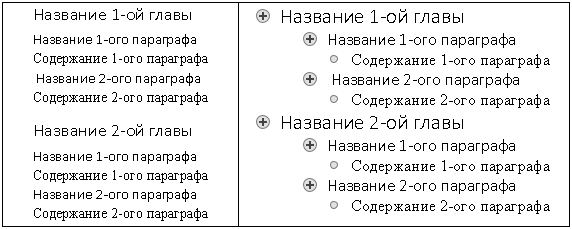
Рис. 1. Слева — исходный документ в режиме Разметка страницы, справа — исходный документ в режиме Структура
- Перейдем в режим Структура. Для этого на вкладке Вид, в группе Режимы просмотра выберем пиктограмму, или команду, Структура. Откроется контекстная вкладка Структура (рис. 2), которая состоит из трех групп: Работа со структурой, Главный документ, Закрытие.
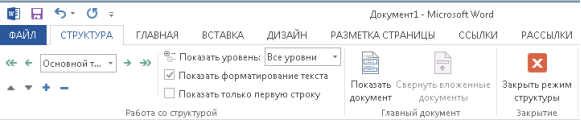
Рис. 2. Контекстная вкладка Структура
Главный документ создан. В режиме Структура исходный документ примет вид (см. рис 1, справа).
Заметим, что, потратив некоторое время на создание структуры, вы сможете затем очень просто и быстро менять стили и оформление, менять местами параграфы и главы, а также автоматически создавать и обновлять оглавление, доводя ваш документ до совершенства. Перейдем к созданию вложенных документов.
Создание вложенного документа из частей главного
Вложенный документ является частью главного документа. Это может быть ранее созданный документ, который хранится в отдельном файле, или часть главного документа, оформленная как вложенный документ. Еще раз напомним, для того чтобы часть главного документа оформить как вложенный документ, он обязательно должен иметь структуру, то есть содержать заголовки некоторого уровня. Так как структура создана выше, перейдем к созданию вложенных документов. Для создания вложенных документов мы должны находится в режиме Структура (см. рис. 2), где исходный документ первоначально будет иметь вид (см. рис. 1, справа).
- На вкладке Структура в группе Главный документ выберите пиктограмму Показать документ. Появятся дополнительные пиктограммы в группе Главный документ (рис. 3).

Рис. 3. Группа Главный документ вкладки Структура
- Выделите часть текста, которая относится к первой главе, кроме названия первой главы (то есть только строки документа со 2-ой по 5-ую), это можно сделать при нажатой левой кнопке мыши. Нажмите пиктограмму Создать, появятся рамки, означающие, что данные фрагменты, то есть параграф 1 первой главы и параграф 2 первой главы находятся во вложенных документах. Аналогично, выделите все, что относится ко второй главе, кроме названия второй главы (это будут строки со 7-ой по 10-ую), нажмите пиктограмму Создать. Документ примет вид рис. 4.
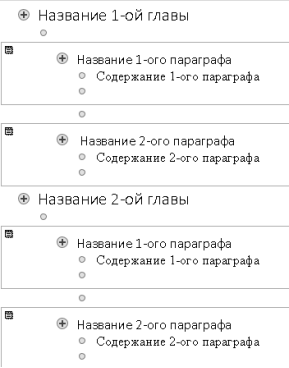
Рис. 4. Вложенные документы в режиме Структура в развернутом виде
- Нажмите пиктограмму Свернуть вложенные документы. Появится диалоговое окно (рис. 5), нажмите ОК. При этом документ примет вид как на рис. 6. Автоматически в рабочей папке будут созданы 4 новых документа с именами Название 1.doc и т. д. Это и есть вложенные документы (рис. 6).

Рис. 5. Диалоговое окно
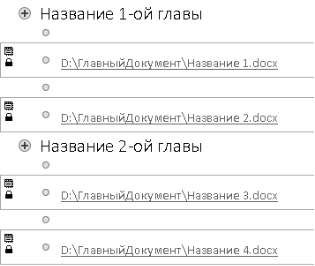
Рис. 6. Главный документ в свернутом виде со ссылками на вложенные документы
- Если теперь закрыть режим Структура, то есть перейти в режим Разметка страницы, исходный документ будет выглядеть как на рис. 7. Вложенные документы скрыты, их можно редактировать, щелкнув по указанной ссылке при нажатой клавише Ctrl.
Рис. 7. Вложенные документы в свернутом виде в режиме Разметка страницы
Работать с созданным главным документом, то есть редактировать, форматировать, добавлять новые документы, можно как в режиме Структуры, так и в режиме Разметки страницы. Преимущество работы с большими документами с помощью Главного документа состоит в том, что структура всего документа видна, а вносить изменения в текст можно по частям, выбирая нужный вложенный документ.
Созданные вложенные документы можно хранить в свернутом или развернутом виде. При работе с большим документом удобно свернуть часть документа, чтобы на экране находился только тот фрагмент документа, с которым вы непосредственно работаете. При этом структура всего документа у вас перед глазами, так как на месте вложенных документов останется их название. Перемещение по основному документу при этом становится быстрее. Для того чтобы свернуть или развернуть вложенные документы нужно перейти на контекстную вкладку Структура и воспользоваться пиктограммами в группе Главный документ (см. рис. 3). Рассмотрим несколько вариантов редактирования.
Все вложенные файлы свернуты. Если в режиме Структура выбрать пиктограммы Показать документ и Свернуть вложенные документы, тогда все вложенные документы будут скрыты, останутся только ссылки на них. По этим ссылкам можно перейти к редактированию выбранного вложенного файла, оставаясь в режиме Структура. Редактировать можно вернувшись в режим Разметка страницы, где также открывается доступ к ссылкам на вложенные документы (см. рис. 7). То есть, если документы свернуты, то их редактирование возможно только во вложенных документах, перейдя по ссылке. Все изменения во вложенных файлах при этом сохраняются.
Все вложенные файлы развернуты. Выберите в режиме Структура пиктограммы Показать документ и Развернуть вложенные документы, тогда отобразятся все вложенные документы. Вносить в них изменения можно непосредственно в режиме Структура, тогда редактирование проводить нужно в соответствующей рамочке (см. рис. 4). Можно перейти в режим Разметка страницы и вносить изменения в Главный документ, который примет вид (см. рис. 1, слева), вы даже не заметите, что документ имеет вложенные документы.
Некоторые вложенные файлы свернуты. Заметим, что пиктограммы Свернуть/ Развернуть, рассмотренные выше, действуют на все вложенные документы. При необходимости в режиме Структура свернуть или развернуть можно отдельные вложенные документы. Для этого в группе Работа со структурой вкладки Структура используют пиктограммы Развернуть/Свернуть выделенный элемент (рис. 8).
Развернем сначала все вложенные документы. Свернем, например, один вложенный документ — первый параграф первой главы (см. рис. 8). Для этого щелкнем по значку , выделится все содержимое в рамке, щелкнем теперь
, текст первого параграфа будет скрыт, останется только название. Аналогично можно скрыть другие вложенные документы, оставив только нужные для редактирования. При этом редактирование можно будет проводить в самом главном документе.
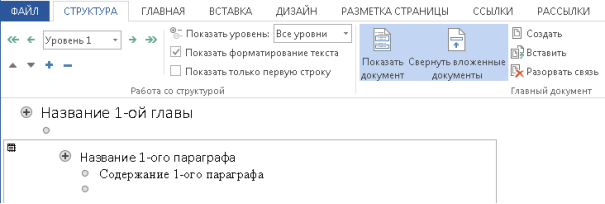
Рис. 8. Развернуть/Свернуть выделенный элемент
Создание вложенного документа из файла
Вложенный документ можно добавить из файла. Для этого нужно перейти в режим Структура, выбрать пиктограмму Показать документ, затем Вставить, выбрать нужный документ, Открыть. Затем сохранить главный документ. Заметим, что редактировать такой документ можно только переходя по ссылке, то есть в самом вложенном документе.
Литература:
- Э. Г. Бурнаева, С. Н. Леора. Информатика. Работа в MS Word: Учеб. пособие. — СПб.: Изд-во С.-Петерб. ун-та, 2004. — 65с.
Основные термины (генерируются автоматически): главный документ, документ, вложенный документ, Структура, режим, Разметка страницы, глава, исходный документ, пиктограмма, контекстная вкладка.
Похожие статьи
Как оформить научную статью для публикации — Молодой учёный
Поэтому всегда сохраните чистый документ под понятным вам названием, прежде чем что-то в нем набирать.
Рис. 7. Вкладка «Макет» главного окна программы Word. Здесь вы можете задать формат документа (кнопка «Размер»).
Учебный элемент по освоению ИТ в курсе информатики 7-9 кл….
При форматировании абзаца задаются параметры расположения абзаца: выравнивание и отступы относительно полей страницы, интервалы между абзацами и между
Б) Текстовый редактор. В) Программа, предназначенная для редактирования текстового документа.
Метод преобразования текстового документа OpenDocument…
разработать формат разметки XML, в котором документы будут храниться в БД.
по коррекции ошибок оцифровки, выявляемые при сверке исходного бумажного документа и его оцифрованной копии
Визуальный язык картографии: эволюция графического образа…
Главная характеристика данных карт, это их интерактивность, обеспеченная техническими
Рис. 2. Знаки-пиктограммы, используемые в электронных картах сервиса Яндекс Карты [6].
Применение языков программирования позволило создать электронные документы, во…
Учебный элемент «Создание и форматирование списков» как…
Оборудование: ПК, текстовый документ Ms Word. Работа со списками (опорный конспект).
Выбираем нужную вкладку и изменяем формат с помощью кнопки «Изменить». Творческое задание. Перед вами нумерованный список.
Встраивание CSS-стилей в HTML-документы | Статья в журнале…
HTML (от англ. HyperText Markup Language — гипертекстовый язык разметки) — формальный тэговый язык описания разметки документов. HTML удобен и часто используется для задания общей структуры документа…
Использование OLE-объектов в документах Microsoft Word как…
На вкладке «Вставка» в группе «Текст» щёлкнуть «Объект»
Открыть вкладку «Создание из файла»
Редактирование происходит в исходном документе. В качестве OLE объекта может быть…
Основы работы с нотно-графическим редактором Sibelius 7
‒ Home/Главная.
Справа в строчке панели вкладок документа располагаются ещё две вспомогательные кнопки, позволяющие осуществлять работу с вкладками партий документа.
Рис. 18. Строка текущего состояния документа. Здесь в актуальном режиме отображаются…
На чтение 8 мин. Просмотров 380 Опубликовано 18.05.2021
У Хэла есть очень большой документ, с которым он регулярно работает. Документ представляет собой просто текст без изображений и содержит около 2700 страниц. Размер файла документа не очень большой, менее 2 МБ. Однако открытие и редактирование документа может быть мучительно медленным. Например, редактирование предложения или применение стиля может занять несколько минут. Хэл задается вопросом, как он может ускорить работу с этим длинным документом.
На самом деле, вы можете сделать множество вещей, каждая из которых может способствовать более быстрой работе с документом. Давайте рассмотрим каждый из них по очереди.
Содержание
- Как сохраняется ваш документ
- Что содержит ваш документ
- Возможное повреждение документа
- Изменить конфигурацию Word
- Последнее, что нужно проверить
Как сохраняется ваш документ
Во-первых, давайте поговорим о вашем документе. Сколько этому лет? Если вы работали с ним какое-то время (и под «некоторое время» я имею в виду годы), я бы попробовал следующее, проверяя после каждой задачи, помогает ли это.
- Убедитесь, что вы сохраняете документ на локальном жестком диске, а не на сетевом или облачном диске, таком как OneDrive или DropBox.
- Используйте «Сохранить как», чтобы сохранить документ в новом имя.
- Если документ является старым форматом DOC, сохраните его в текущем формате DOCX.
- Если документ находится в текущем формате DOCX, сохраните его в старый формат DOC, выйдите из Word, вернитесь в Word, загрузите файл DOC и сохраните его под новым именем в текущем формате DOCX.
- Сохраните документ в формате RTF, получите вне Word, вернитесь в Word, загрузите файл RTF и сохраните его под новым именем в текущем формате DOCX.
Причина, по которой сохранение документа в разных версиях работает потому что он заставляет Word внутренне “дважды проверять” указатели и ссылки, чтобы убедиться, что они верны, и как o оптимально, насколько это возможно. Это может позволить Word работать с документом быстрее.
Что содержит ваш документ
Теперь вы можете захотеть посмотреть, что находится в вашем документе. Вы упомянули, что это был «просто текст» и не содержал изображений, но вы можете проверить следующее. (Поскольку вы сказали, что у вас нет изображений, я не буду включать в них никаких предложений.)
- Содержит ли документ много текстовых полей? (Текстовые поля очень похожи на графику. Хотя у вас может не быть изображений, но с большим количеством текстовых полей производительность Word аналогична работе с большим количеством изображений.)
- Использовали ли вы отслеживание изменений для какое-то время, когда на экране было отмечено много правок? (Это действительно может замедлить работу. Простое отключение отслеживания изменений не поможет; вы захотите разрешить изменения в максимально возможной степени.)
- Содержит ли документ ссылки на внешние источники, особенно в Интернете или на сетевых дисках? Это может значительно замедлить редактирование. (См. Https://wordribbon.tips.net/T000978, чтобы узнать, как отключить обновление внешних ссылок при открытии документа.. )
- Есть ли в документе много сносок или концевых сносок? Это создает более сложные проблемы с макетом страницы для Word, особенно если вы используете сноски, и они по отдельности довольно длинные.
- Есть ли в вашем документе много разрывов строк и, особенно, разрывов разделов? Это может немного повлиять на разбиение на страницы и заставить Word обновляться чаще, чем в противном случае.
- Содержит ли ваш документ много таблиц? Были сообщения о большом количестве таблиц, вызывающих вялость работы программы. (То, что составляет «большое количество таблиц», может сильно различаться в зависимости от других переменных.)
Основное правило состоит в том, что многие вещи люди рассматривают как «просто текст». , “но на самом деле это не так. Вы можете проверить, что такое «просто текст», открыв новый документ, выбрав все из старого документа и используя Специальную вставку в новом документе, чтобы вставить только как текст. Это может лишить Word многих «дополнений», с которыми Word может работать в старом документе. Вы должны понимать, что он также удалит любое форматирование во вставленном тексте, так что это может создать огромную задачу по правильному форматированию.
Возможное повреждение документа
Возможно, ваш документ поврежден или в нем появляются первые признаки повреждения. Вы можете сузить круг вопросов, так ли это, определив, связана ли проблема с одним документом или с несколькими документами. (Если речь идет о нескольких документах, велика вероятность, что проблема не в повреждении документа.)
Также следует отметить, что различные сценарии «сохранения», описанные в первом разделе этого совета может предотвратить любое возможное повреждение документа. Если вы считаете, что проблема все еще существует, не стесняйтесь читать, чтобы помочь исправить ее.
Стандартный метод предотвращения повреждения документа – скопировать содержимое файла (за вычетом последнего символа в файл) в другой документ. Это может хорошо работать с более короткими документами, но не особенно практично с очень длинными документами. Вместо этого скопируйте «фрагменты» вашего документа в новый, выполнив следующие действия:
- Откройте поврежденный документ.
- Создайте новый документ.
- Перейти к поврежденному документу.
- Нажмите Ctrl + Home , чтобы перейти к началу документа.
- Выберите «кусок» документа – примерно 100 страниц.
- Нажмите Ctrl + C . Это скопирует выбранную часть документа в буфер обмена.
- Переключитесь на новый документ (созданный на шаге 2).
- Нажмите Ctrl + V . Содержимое буфера обмена вставляется в пустой документ.
- Повторите шаги с 5 по 8 с последовательными «фрагментами» документа. Только когда вы почти готовы скопировать последнюю часть документа, переходите к шагу 10..
- Поместите точку вставки непосредственно перед последней частью поврежденного документа.
- Нажмите Shift + Ctrl + End . Это выбирает все между текущей точкой вставки и концом документа.
- Удерживая нажатой клавишу Shift , нажимайте стрелку влево ключ. Это гарантирует, что самый последний символ в документе (знак конечного абзаца) не будет выбран.
- Нажмите Ctrl + C . Это скопирует последнюю часть документа в буфер обмена.
- Переключитесь на новый документ (созданный на шаге 2).
- Нажмите Ctrl + V . Содержимое буфера обмена вставляется в пустой документ.
- Сохраните новый документ.
- Закройте документ, который, по вашему мнению, поврежден.
Некоторое время поработайте с новым документом, чтобы увидеть, исправлены ли проблемы. (Если проблемы были связаны с повреждением документа, вы обязательно должны увидеть улучшение скорости отклика и меньшую нестабильность в поведении Word.)
Изменить конфигурацию Word
Вы также можете попробуйте эти задачи в зависимости от того, как настроен Word. (После каждого из этих предложений я попытался включить ссылку на WordTip , который предоставляет дополнительную информацию относительно предложения.)
- Отключите фоновую репагинацию. Это предотвращает попытки программы повторной обработки каждый раз, когда вы вносите правку. (См. Https://wordribbon.tips.net/T005975.)
- Отредактируйте документ в режиме черновика. Используйте режим макета страницы только в тех немногих случаях, когда вам нужно приблизительное представление о том, как будет выглядеть готовый документ. (См. Https://wordribbon.tips.net/T008142.)
- Избавьтесь от стилей, которые вам действительно не нужны. У вас может быть много их в этой категории, особенно если вы много копируете и вставляете из других документов. (См. Https://wordribbon.tips.net/T010225.)
- Отключите Word от отслеживания изменений форматирования. (См. Https://wordribbon.tips.net/T007834.)
- Отключите функцию “Нажмите и введите”. (См. Https://wordribbon.tips.net/T005999.)
- Отключите фоновую проверку орфографии и грамматики. Это сокращает количество фоновых задач, которые необходимо выполнить Word. (См. Https://wordribbon.tips.net/T006085.)
- Отключить фоновое сохранение. (См. Https://wordribbon.tips.net/T006106.)
- Отключите фоновую печать. (См. Https://wordribbon.tips.net/T006697.)
Хотя это конкретно не изменение конфигурации, вы также можете проверить, есть ли у вас надстройки или фоновые программы. Это может включать любые антивирусные программы. Выключите их и проверьте, идет ли редактирование документа быстрее.
Общее правило состоит в том, что вы хотите отключить любой параметр конфигурации, который требует дополнительной обработки или какой-либо фоновой обработки.. Хотя эти необязательные элементы могут облегчить вашу жизнь при работе с более короткими документами, они могут замедлить работу с очень длинными документами.
Последнее, что нужно проверить
Если ни один из эти вещи работают, вы можете проверить некоторые вещи, относящиеся к вашей системе. Во-первых, есть много вещей, которые вы можете настроить в самой Windows, чтобы убедиться, что она работает с максимальной производительностью. Честно говоря, вам не нужно тыкать и подталкивать Windows, если у вас проблемы только с одним документом, но не помешает убедиться, что все в порядке. Вот статья Microsoft о медлительности в Word, в которой много времени уделяется проблемам Windows:
http://support.microsoft.com/kb/918793
Вы также можете посмотреть на свое оборудование. Сколько лет вашему компьютеру? У него достаточно оперативной памяти? Ваш жесткий диск почти заполнен? Является ли ваш жесткий диск одним из новых твердотельных накопителей?
Если ваше оборудование не хватает и вы не можете позволить себе его обновление, вы можете разделить свой документ на несколько более мелких документов – возможно, 4 или 5 документов примерно равной длины. Затем вы можете работать с каждым документом по отдельности и «собрать их вместе» позже, если вам понадобится.
|
0 / 0 / 0 Регистрация: 05.05.2012 Сообщений: 6 |
|
|
1 |
|
|
05.05.2012, 12:09. Показов 11678. Ответов 11
Добрый день !
0 |
|
НАРУШИТЕЛЬ 641 / 356 / 2 Регистрация: 10.11.2011 Сообщений: 1,749 Записей в блоге: 5 |
|
|
05.05.2012, 12:21 |
2 |
|
для переноса таблицы в worde можно использовать горячие клавиши, а так есть программы для перекодировки документов формата word в excel/
0 |
|
0 / 0 / 0 Регистрация: 05.05.2012 Сообщений: 6 |
|
|
05.05.2012, 12:27 [ТС] |
3 |
|
для переноса таблицы в worde можно использовать горячие клавиши, а так есть программы для перекодировки документов формата word в excel/ Если не трудно — про горячие клавиши подскажите, или где посмотреть…
0 |
|
НАРУШИТЕЛЬ 641 / 356 / 2 Регистрация: 10.11.2011 Сообщений: 1,749 Записей в блоге: 5 |
|
|
05.05.2012, 12:31 |
4 |
|
0 |
|
Модератор 11343 / 4661 / 749 Регистрация: 07.08.2010 Сообщений: 13,512 Записей в блоге: 4 |
|
|
05.05.2012, 12:46 |
5 |
|
Имеется файл doc (Word 2007) размером более 100 Мб, в нем несложная таблица. может это просто RTF формат и сохранив в формате DOC получим 2 мб 100мб для несложной таблицы —это несколько тысяч листов если внутри таблицы нет перехода абзаца, то я бы наверное перегоняла макросом, по-ячейкам если у вас DOCX -формат, то или десятки тысяч листов или картинки
0 |
|
0 / 0 / 0 Регистрация: 05.05.2012 Сообщений: 6 |
|
|
05.05.2012, 13:00 [ТС] |
6 |
|
может это просто RTF формат и сохранив в формате DOC получим 2 мб 100мб для несложной таблицы —это несколько тысяч листов Совершенно верно- несколько тысяч листов. Не RTF, без рисунков.
я бы наверное перегоняла макросом, по-ячейкам Если не затруднит — можно подробнее про макрос ?
0 |
|
Модератор 11343 / 4661 / 749 Регистрация: 07.08.2010 Сообщений: 13,512 Записей в блоге: 4 |
|
|
05.05.2012, 13:13 |
7 |
|
какой у вас формат docdocx если досх—то это зип СКОПИРУЙТЕ ЕГО В WW.XLSОткройте полученный файл, несколько раз ругнется, но продолжайте лишние столбики удалите
0 |
|
0 / 0 / 0 Регистрация: 05.05.2012 Сообщений: 6 |
|
|
05.05.2012, 13:52 [ТС] |
8 |
|
какой у вас формат docdocx если досх—то это зип СКОПИРУЙТЕ ЕГО В WW.XLSОткройте полученный файл, несколько раз ругнется, но продолжайте лишние столбики удалите У меня файл doc. Очень большой. Можно ли его разбить на меньшие части не открывая в Word (очень долго открывается), что бы потом перенести таблицу в Excel ?
0 |
|
1300 / 402 / 22 Регистрация: 21.10.2011 Сообщений: 1,285 |
|
|
05.05.2012, 14:08 |
9 |
|
zoternik,
0 |
|
0 / 0 / 0 Регистрация: 05.05.2012 Сообщений: 6 |
|
|
06.05.2012, 20:03 [ТС] |
10 |
|
я бы наверное перегоняла макросом, по-ячейкам Можно подробнее про этот способ ?
0 |
|
Модератор 11343 / 4661 / 749 Регистрация: 07.08.2010 Сообщений: 13,512 Записей в блоге: 4 |
|
|
06.05.2012, 20:31 |
11 |
|
для этого образец надо иметь я надеялась что досх — чтобы не открывать вордом, а анализировать прямо из зипа как он получен —вероятнее это отчет из некой системы в этом случае перевод в ексель еще более затруднен на днях разбиралась с аксессом, 75мб—выложили на файлообменник если у вас просто дос— попробуйте его зазиповать, чтобы оценить размер в зипе есть ли у вас скайп
0 |
|
0 / 0 / 0 Регистрация: 05.05.2012 Сообщений: 6 |
|
|
10.05.2012, 08:07 [ТС] |
12 |
|
для этого образец надо иметь я надеялась что досх — чтобы не открывать вордом, а анализировать прямо из зипа как он получен —вероятнее это отчет из некой системы в этом случае перевод в ексель еще более затруднен на днях разбиралась с аксессом, 75мб—выложили на файлообменник если у вас просто дос— попробуйте его зазиповать, чтобы оценить размер в зипе есть ли у вас скайп Переносов в ячейках нет. Объединенных ячеек нет. В общем всё получилось у самого. Единственно — не надо бояться больших файлов Worda и не торопиться , после каждого нажатия мышкой дожидаться реакции Word.
0 |
Режим структуры в редакторе Word используется
для организации больших документов
Word (документов большого объема), которые
состоят из оглавления, разделов и
подразделов различных уровней, к таким
документам относятся, например, курсовые
и дипломные работ и т. д.
Режим
структуры в редакторе Word — это
представление документа, показывающее
его структуру. Заголовки в режиме
структуры снабжаются отступами, наглядно
показывающими уровень вложенности
заголовков в документе Word.
В режиме
структуры можно легко просматривать
структуру всего документа Word, изменять
уровень вложенности заголовков,
копировать и перемещать большие фрагменты
текста путем перемещения соответствующих
заголовков.
Кроме того, в этом режиме
проще создавать и изменять общую
структуру главного документа Word путем
добавления, перестановки и удаления
вложенных документов. Для создания
главного документа Word необходимо создать
структуру, а затем в этой структуре
сделать заголовки вложенными документами
Word.
Главный документ Word – это
документ Word, который объединяет в себе
нескольких отдельных файлов (так
называемых вложенных документов).
Использование главных документов Word
упрощает создание и обновление больших
документов Word, таких как журналов,
состоящие из нескольких разделов, или
книги, состоящие из нескольких глав.
Режим структуры в редакторе Word
Чтобы
перейти в режим структуры, надо выбрать
в меню Вид команду Структура. В режиме
структуры отображается структура
документа Word и появляется панель
инструментов «Структура».
Отступы
и символы, отображаемые в режиме
структуры, не влияют на вид и печать
документа в обычном режиме. Режим
структуры лишь отображает на экране
документ Word в ином виде и позволяет
работать с ним другими средствами.
В
режиме структуры термин заголовок
относится к любому абзацу, которому
назначен один из встроенных стилей:
Заголовок 1 – Заголовок 9. Заголовок —
это название раздела, отформатированное
с помощью одного из стандартных девяти
стилей заголовков Word.
Стиль Заголовок
1 находится на самом высоком уровне
иерархии и не имеет отступа. Заголовок
2 находится на один уровень ниже и при
отображении в режиме структуры получает
небольшой отступ и так далее.
Режим
структуры в редакторе Word позволяет
легко и быстро изменить структуру
документа Word. Можно изменить порядок
заголовков и текста документов Word,
перемещая их вверх и вниз в режиме
структуры, а также повышать или понижать
уровень основного текста или заголовка.
Для
повышения и понижения уровня, а также
для перетаскивания текста внутри
структуры можно перетащить символы
«+» или «-» влево,
вправо, вверх или вниз.
В режиме
структуры слева от каждого заголовка
отображается соответствующий символ
структуры:
Заголовки с подчиненным текстом
Заголовки без подчиненного текста
Основной текст — текст, оформленный
без использования встроенных стилей
заголовков («Заголовок 1» — «Заголовок
9») или структуры («Уровень 1» — «Уровень
9»). В режиме структуры слева от основного
текста автоматически отображается
маленький квадратик.
С
помощью этих символов можно сворачивать
и разворачивать подчиненный текст, а
также быстро реорганизовать документ
Word. Для отображения полной структуры
документа Word следует скрыть основной
текст. Серая линия, которой подчеркнут
заголовок, означает, что заголовок
содержит свернутые, или скрытые,
подчиненные заголовки или основной
текст.
Чтобы отобразить или скрыть
текст, нужно дважды щелкнуть символы
развертывания рядом с заголовком или
выберите команду Показать соответствующий
уровень заголовков из раскрывающегося
списка на панели Структура. Основной
текст — это любой абзац в структуре, не
являющийся заголовком. В режиме структуры
на основной текст указывает маленький
квадратик, расположенный слева от абзаца
документа Word.
Соседние файлы в предмете [НЕСОРТИРОВАННОЕ]
- #
- #
- #
- #
- #
- #
- #
- #
- #
- #
- #
Многие пользователи при работе с текстовым редактором Word не задумываются о размере файла данного документа и сколько места он занимает на компьютере. В большинстве случаев, размер файла Word относительно невелик по сравнению с другими типами форматов: видео, аудио, изображения в высоком разрешении и т. п.
Эти типы форматов файлов, обычно, имеют больший размер, чем документ, созданный в программе Microsoft Word. Но, бывают ситуации, кода очень важен размер конкретного файла.
Содержание:
- Как уменьшить размер документа Ворд изменив формат DOC на DOCX — 1 способ
- Редактирование изображений перед вставкой в Word — 2 способ
- Как сжать документ Ворд с картинками — 3 способ
- Как сжать отдельное изображение в Word — 4 способ
- Удаление дополнительных шрифтов в Word — 5 способ
- Как сжать размер документа Word — 6 способ
- Как сжать размер документа Word — 7 способ
- Метод копирования исходного документа — 8 способ
- Преобразование формата исходного файла — 9 способ
- Удаление несохраненных копий документа — 10 способ
- Архивация документа Word — 11 способ
- Как сжать документ Word онлайн — 12 способ
- Сжать размер документа Ворд онлайн — 13 способ
- Выводы статьи
Для уменьшения размера файла необходимо сжать документ Ворд, чтобы уменьшить место, занимаемое файлом на диске устройства: компьютера или телефона, или при других обстоятельствах.
Подобная операция необходима в следующих случаях:
- Недостаточно свободного места на диске ПК или на мобильном устройстве.
- При отправке файла адресату существуют ограничения по размеру вложенного файла.
- Из-за медленного интернета на устройстве, потому что файлы большего размера долго открываются в режиме онлайн.
- При использовании лимитированного интернет-соединения расходуется больше трафика в процессе передачи файла.
На размер файла оказывают большое влияние оказывают графические объекты, вставленные в документ Word: изображения, фотографии, русинки, картинки или иллюстрации.
Перед пользователем стоит задача: как сжать документ Ворд, чтобы он меньше весил. Как уменьшить размер вордовского документа?
Чтобы решить эту проблему, необходимо применять два основных подхода:
- Изменить различные свойства файла Word на компьютере.
- Сжать документ Ворд онлайн.
В первом случае, все необходимые действия выполняются на самом ПК без выхода в сеть. Второй вариант предполагает использование интернет-соединения, чтобы отправить файл для обработки на удаленный сервер.
В этом руководстве мы расскажем, как уменьшить размер документа Ворд: попробуем с помощью нескольких способов сжать размер документа Word на компьютере, или уменьшить размер документа Word онлайн.
Инструкции подготовлены в программе Word 2019, они подойдут для других версий программы: MS Word 2016, MS Word 2013, MS Word 2010, MS Word 2007. В интерфейсе приложения разных версий могут быть некоторые различия.
Как уменьшить размер документа Ворд изменив формат DOC на DOCX — 1 способ
В большинстве случаев, на компьютерах используются современные версии программы Word, которые сохраняют файлы с расширениями «.docx». В версиях Microsoft Word 2003 и более ранних, применялся формат файла с расширением «.doc».
Несмотря на то, что прошло уже довольно много времени, файлы «DOC» еще используются. Между форматами имеется определенная разница, в том числе, в том, что аналогичный файл, сохраненный в формате «DOCX», будет меньшего размера, чем файл «DOC».
В этом легко убедиться, если посмотреть свойства обеих одинаковых по содержанию файлов в Проводнике.
Поэтому, для уменьшения размера исходного файла с расширением «.doc», необходимо сохранить его в «.docx». Сделать это можно разными способами, в том числе, в приложении Microsoft Office, начиная с версии Word 2007 или в более современных выпусках программы.
Выполните следующее:
- Откройте файл «DOC» в программе Word.
- Войдите в меню «Файл», кликните по пункту «Экспорт».
- Нажмите на кнопку «Изменить тип файла».
- Выберите «Использование формата документов Word».
- Нажмите на кнопку «Сохранить как».
- Выберите место сохранения файла.
В результате вы получите файл Word меньшего размера.
Редактирование изображений перед вставкой в Word — 2 способ
Самое большое влияние на размер документа оказывают графические объекты, находящиеся внутри файла. Как правило, различные типы изображений имеют немалый размер, особенно графика в высоком качестве.
Поэтому, перед вставкой картинок в документ Word, имеет смысл заранее позаботиться об оптимизации изображений. Вам необходимо изменить свойства изображения с помощью программы — графического редактора или онлайн сервиса.
Вы можете изменить разрешение или формат изображения. После обработки у вас будет картинка меньшего веса, чем оригинал. Вставьте готовое изображение в документ Word.
Этот способ позволит уменьшить итоговый размер файла, по сравнению со вставкой неоптимизированных изображений в текстовый документ.
Как сжать документ Ворд с картинками — 3 способ
Не всегда есть возможности для оптимизации изображений перед вставкой в документ. Пользователю может поступить уже готовый документ с графическими объектами. Поэтому необходимо найти ответ на вопрос: как уменьшить размер вордовского документа с картинками.
Проделайте следующее:
- В окне открытого документа Word войдите в меню «Файл».
- Нажмите на «Сохранить как».
- Выберите место для сохранения файла.
- В окне Проводника «Сохранить как» нажмите на кнопку «Сервис».
- В выпадающем меню нажмите на пункт «Сжать рисунки…».
- В окне «Сжатие рисунков» выберите подходящую степень сжатия изображений.
- Нажмите на кнопку «ОК».
- Сохраните файл Word на компьютере.
Как сжать отдельное изображение в Word — 4 способ
Иногда, нужно уменьшить размер только одного рисунка в документе. В этом случае используйте предложенный вариант действий.
Пройдите последовательные шаги:
- Выделите изображение.
- Во вкладке «Формат» нажмите на кнопку «Сжать рисунки».
- В окне «Сжатие рисунков» нажмите на кнопку «ОК».
Удаление дополнительных шрифтов в Word — 5 способ
Следующий метод подойдет в случае использования в документе Word дополнительных пользовательских шрифтов, которые несколько утяжеляют файл.
Пройдите шаги:
- Откройте меню «Файл».
- Нажмите на кнопку «Параметры».
- В окне «Параметры Word» откройте вкладку «Сохранение».
- Снимите флажок в пункте «Внедрить шрифты в файл», а затем нажмите на кнопку «ОК».
Как сжать размер документа Word — 6 способ
Данный вариант подходит, если у вас в файле Word сохраняются миниатюры активного документа. Этот эскиз используется в Windows для функции предварительного просмотра в Проводнике.
Выполните следующие действия:
- Перейдите в меню «Файл».
- Войдите во вкладку «Сведения».
- Щелкните по кнопке «Свойства», а затем на «Дополнительные свойства».
- В окне «Свойства:», во вкладке «Документ» снимите галку в пункте «Сохранять эскизы для всех документов Word».
Тоже самое можно сделать при сохранении документа на ПК. В окне «Сохранить как» снимите флажок в пункте «Сохранить эскизы».
Как уменьшить размер документа Word — 7 способ
В документе Word сохраняются различные данные о свойствах этого файла, том числе сведения личного характера и скрытые параметры. Эта информация увеличивает размер файла.
Удаление персональных данных позволит уменьшить размер файла и повысит вашу личную безопасность, потому что другие пользователи не смогут увидеть эти данные.
Эта операция выполняется следующим способом:
- В меню «Файл» нажмите на «Сведения».
- В разделе «Проверка документа» щелкните по кнопке «Найти проблемы».
- В выпадающем меню выберите пункт «Проверить документ».
- В окне «Инспектор документов» нажмите на кнопку «Проверить».
- Через некоторое время откроется окно с результатами проверки. В пункте «Свойства документа и персональные данные» нажмите на кнопку «Удалить все».
После проведения этой операции, размер файла Word несколько уменьшится.
Метод копирования исходного документа — 8 способ
Можно использовать простой способ, который позволит уменьшить размер документа:
- Скопируйте содержимое вашего документа.
- Откройте окно нового документа Word.
- Вставьте скопированное из буфера обмена.
- Сохраните новый документ на компьютере.
Новый файл будет меньшего размера, чем исходный.
Преобразование формата исходного файла — 9 способ
Воспользуйтесь методом преобразования форматов. Сначала исходный файл будет конвертирован в другой текстовый формат — RTF, а затем файл RTF будет преобразован обратно в формат MS Word.
Вам необходимо сделать следующее:
- В окне файла Word перейдите в меню «Файл».
- Нажмите сначала на «Экспорт», а потом «Изменить тип файла».
- Выберите «Текст в формате RTF», нажмите «Сохранить как».
- Откройте с помощью Word созданный RTF файл.
- Сохраните файл в современном формате DOCX.
В результате этих конвертаций, новый файл Word станет меньше исходного.
Удаление несохраненных копий документа — 10 способ
В процессе работы, в приложении создаются предыдущие копии документа, которые сохраняются. Вы можете удалить предыдущие версии документа для уменьшения размера файла.
Сделайте следующее:
- Из меню «Файл» войдите в «Сведения».
- Нажмите на кнопку «Управление документом».
- Выберите «Восстановить несохраненные документы».
- В окне «Открытие документа» отобразятся несохраненные копии документов.
- Выделите файл, кликните по нему правой кнопкой мыши.
- В контекстном меню нажмите на пункт «Удалить».
Архивация документа Word — 11 способ
Добавление документа Word в архив значительно уменьшит размер файла. Используйте для сжатия файла архиватор, например, WinRAR, 7-Zip или системное средство архивации в ZIP-файлы.
Архивами часто пользуются для передачи данных в интернете.
Как сжать документ Word онлайн — 12 способ
В некоторых случаях необходимо сжать документ Ворд онлайн бесплатно. При этом способе все операции проходят не на ПК, а в интернете.
Вы можете воспользоваться услугами онлайн сервиса Wecompress.com, на котором сжимают файлы текстовых форматов и изображений.
Представленный сервис предпочтительнее использовать для уменьшения размера файлов Word с изображениями, потому что конкуренты сильнее пережимают документ, а качестве картинок существенно снижается.
Пройдите шаги:
- Откройте веб-страницу сервиса: https://www.wecompress.com/ru/.
- Перетащите файл в специальную область или добавьте документ с компьютера, используя функции Проводника.
- После завершения процесса обработки, скачайте готовый файл на компьютер.
Посмотрим на возможности другого сервиса: Youcomperss.com — бесплатный онлайн инструмент для сжатия файлов. Этот сайт работает с текстовыми, графическими, аудио и видео форматами.
Сервис можно использовать для сжатия различных типов документов. Это веб-приложение сжимает сильнее, чем предыдущий ресурс. Но, если в файле имеются картинки, будьте готовы к тому, что может пострадать качество изображений в конечном документе.
Проделайте следующее:
- Зайдите на страницу сайта: https://www.youcompress.com/ru/.
- Нажмите на кнопку «Выбрать файл…», чтобы выбрать его на ПК.
- Далее нажмите на кнопку «Загрузить и сжать файл».
- Нажмите на ссылку скачать с именем файла, чтобы скачать сжатый документ Word на свой компьютер.
Выводы статьи
Работая с текстовыми форматами, пользователю может понадобится сжать документ Word, чтобы уменьшить размер файла. Это необходимо сделать в случае нехватки места на устройстве или чтобы оптимизировать передачу файла через Интернет. Воспользуйтесь несколькими способами, используя встроенные средства программы или онлайн сервисы, которые помогут вам сжать файл Word и решить проблему большого размера документа.
Похожие публикации:
- Как сравнить два документа Word — 4 способа
- Как вставить дату и время в Word
- Чем открыть RTF — 10 способов
- Как поставить ударение над буквой в Ворде — 3 способа
- Как сделать оглавление (содержание) в документе Word

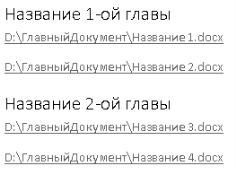


 … Вот и как то программам — перекодировщикам не доверяю
… Вот и как то программам — перекодировщикам не доверяю 



















